「Discordで通話したらバレるの?」「オンラインを隠していても大丈夫?」と不安に思ったことはありませんか?
この記事では、初心者の方にもわかりやすく、Discordの通話通知の仕組みや、バレにくくする工夫をやさしく解説します。読み終えるころには「安心して使える!」と思っていただけるはずです。
Discordの通話は「個人通話」と「サーバー通話」で仕組みが違う
- 個人通話:DMから始める1対1や少人数通話。相手に直接通知が届きます。会話は限定的ですが、相手には確実に「着信があった」という情報が表示されるので、バレたくないときは注意が必要です。特に、うっかり通話ボタンを押しただけでも通知が飛んでしまう点は初心者がよく戸惑う部分です。
- サーバー通話:ボイスチャンネルに入る通話。参加しているメンバー全員に丸見えです。誰が入室しているかは一目でわかるため、相手だけでなく他の人にも「通話している」と知られてしまいます。サーバー通話はみんなでわいわい楽しむ用途には便利ですが、プライベートで使うには不向きです。
- 違いのポイント:個人通話は「特定の相手にだけ通知される」のに対し、サーバー通話は「複数人に一斉に見える」点が大きな違いです。この違いを理解しておかないと、意図せず多くの人に活動が知られてしまうこともあります。
👉どちらを使うかで「バレ方」が変わることを覚えておきましょう。利用シーンに合わせて使い分けるのが安心です。
Discord個人通話は相手に通知される?
- 相手には通話リクエストとして通知されます。通知は画面上にポップアップとして表示される場合が多く、相手がアプリを開いていなくてもスマホの通知欄に出ることがあります。そのため、意図せずに「通話をかけた」という事実が相手に伝わってしまうことは避けられません。
- フレンド以外の場合は通知されないこともありますが、基本的には「着信が届く」と考えましょう。アプリのバージョンや端末環境によって細かい挙動が異なる場合もあり、相手がオンライン状態であればより目立つ形で通知されるケースもあります。逆にオフライン設定の相手には通知が遅れて届いたり、気づかれにくい場合もあります。
- 初心者の方は「通知はどんな形で出るのか?」を事前に理解しておくことが大切です。例えばPC版では画面右下に通知が表示され、スマホではバイブレーションや音で知らせてくれるなど、環境ごとに違いがあります。これを知っておくだけで、うっかり操作ミスに対する不安を少し減らすことができます。
オンライン状態と「通話中」表示の仕組み
- オンライン:緑の丸。いつでも通話可能に見える状態。相手からすると「今すぐ話せる」と感じやすく、通話リクエストも受け取りやすいです。そのため気軽に話しかけてもらえる反面、通知が届く回数が増える可能性があります。特に初心者の方は「オンラインにしておくと相手からすぐに呼び出される」ことを覚えておくと安心です。
- 取り込み中:赤い丸。通話リクエストは届くけど迷惑に思われるかも。この状態は「作業中だから今は返せないよ」というサインでもあります。相手にとっては呼び出すのをためらう目安になりますが、実際にはリクエスト自体は届いてしまいます。つまり「バレない」のではなく「相手に遠慮を促す」効果があるというイメージです。
- オフライン:灰色。非表示にできるけれど、通話リクエストを送れば通知は届きます。「完全に隠せる」と誤解しやすいのですが、実際には相手の通知欄に着信が表示されるため、完全に存在を隠すことはできません。ただし、相手が気づきにくいタイミングや環境ではバレにくい場合もあるため、工夫次第で使い分けできます。
- アイドル(退席中):黄色い丸。しばらく操作がないと自動でこの状態になります。通話は可能ですが「今は席を外しているかも」と相手に伝わるサインです。初心者には馴染みが薄いですが、利用シーンによっては便利に活用できます。
オンライン状態の設定は「自分の見え方」をコントロールする重要なポイントです。どの状態でも通話リクエストは基本的に通知されるものの、相手がどう受け取るかの印象を変えることができます。状況に合わせて上手に使い分けてみましょう。
「会話中」ってどういうこと?表示の裏側を解説
- PC版とスマホ版で見え方が少し違います。PC版ではフレンドリストや右側のユーザー情報欄に「会話中」と小さく表示され、スマホ版ではプロフィールアイコンの下に表示されることがあります。見え方の細かな違いを把握しておくと「相手にはどう映っているのかな?」という不安を減らすことができます。
- フレンドリストには「会話中」と表示されることもあり、誰と通話しているかまでは表示されません。ただし共通のフレンドがいる場合、その人のリストに「通話中」と出ることで「誰かと話している」こと自体は知られてしまうことがあります。特に初心者は「会話内容が漏れる」と誤解しやすいのですが、実際には名前や内容までは分からないので安心してください。
- この表示は自分でコントロールすることはできず、通話を開始した時点で自動的に反映されます。そのため「通話していることを絶対に隠したい」という場合には、そもそもDiscord通話ではなく別の手段を選ぶ必要があるといえます。
通話がバレる可能性があるケース
- 共通のフレンドがいると「会話中」表示が見える場合があります。例えば、AさんとBさんが通話しているときに、共通の友人Cさんのフレンドリストに「会話中」と表示されることで「誰かと通話中である」ことが知られてしまうことがあります。内容までは分かりませんが、行動そのものが伝わる点に注意が必要です。
- サーバー通話と混同されて「通話しているのが見られた」と勘違いされることもあります。初心者に多いのは、サーバーのボイスチャンネルに入ったときと個人通話をしているときの違いを理解できず「サーバー内の人に全部バレるのでは?」と心配するケースです。実際には区別されていますが、慣れるまでは混乱しやすいので注意しましょう。
- 画面共有や通知の設定にも注意が必要です。画面共有をONにしたまま他の作業をしてしまうと、相手に意図しない情報が見られてしまう可能性があります。また、通知設定によっては共通のデバイスに通話通知が出てしまい、家族や同居人に知られるケースも考えられます。特にスマホやPCを共有している方は、プライバシーのために通知設定を細かく確認しておくと安心です。
通話中の画面ってどう見えるの?【イメージ解説】
- 自分の画面には「通話中」と表示されます。これは画面上部に小さなウィンドウやアイコンとして出ることが多く、相手のアイコンや名前が表示される場合もあります。スマホでは通話が進行中であることを示す緑や赤のバーが表示されることもあるので、一目で「今通話中だな」とわかります。
- 相手の画面には着信通知が表示され、応答すると通話が始まります。通知はポップアップ、バイブレーション、着信音など環境に応じて様々な形で届きます。相手がPCで作業中なら画面右下に通知が出たり、スマホならロック画面や通知センターに表示されるため、かなり気づかれやすい仕組みです。
- 初めての方は「通知がどう届くか」だけでも確認しておくと安心です。実際に友人に協力してもらい、試しに通話をかけてどんな表示がされるのかを体験してみると理解が深まります。例えば、応答前は「着信中」と表示され、応答後は通話タイマーやミュートボタンなどが現れます。こうした流れを事前に知っておけば、うっかり誤操作しても慌てず対応できるようになります。
よくある初心者の勘違いQ&A
- Q:オンラインを隠せば絶対にバレない? → 通話すれば通知は届きます。オフラインに設定していても、通話を開始すれば相手には着信が通知されるため「完全に隠す」ことはできません。初心者がよく誤解するポイントなので注意が必要です。
- Q:スマホなら通知されない? → PCもスマホも仕組みは同じです。通知の形が異なるだけで、スマホではロック画面にポップアップが出たりバイブで気づかれやすく、PCでは画面の端に表示されます。端末による違いは見た目だけで、本質は同じです。
- Q:第三者にも見えるの? → 条件次第で「会話中」表示は見られることがあります。例えば共通のフレンドがいる場合、その人には「誰かと通話している」という状態が伝わることがあります。ただし内容や相手の名前までは分からないので安心してください。
- Q:一瞬だけかけてすぐ切ればバレない? → 実際には着信通知が一度でも相手に表示されるため「かけた事実」は残ります。すぐ切った場合でも相手が通知を見ていれば気づかれてしまうので、完全に隠すことは難しいです。
もし間違えて通話をかけちゃったら?
- 相手には着信通知が一瞬でも届きます。たとえほんの数秒で切ったとしても「着信があった」という事実は相手の画面に残ります。そのため「誤操作だから大丈夫だろう」と思っても、相手が通知を見ていれば気づかれてしまいます。
- すぐ切っても「通知が来たこと」自体は相手にわかります。通知音やポップアップが出た時点で相手は「誰かが通話を試みた」と判断できるので、隠すことは難しいです。特にスマホではロック画面に通知が残る場合もあるため注意が必要です。
- 間違えてしまったときは「ごめん!間違えて押しちゃった」と一言伝えるのが安心です。それだけで相手も「誤操作だったんだな」と納得してくれることが多く、余計な誤解を防げます。もし頻繁に誤操作してしまう場合は、通話ボタンの位置や操作方法に慣れるまで注意して扱うのがおすすめです。
「通話バレたくない!」ときのプライバシー対策
バレにくくするための基本設定
- オンライン状態を「オフライン」にする。これにより表面的には非表示になり、相手が「今いるかも?」と気づきにくくなります。ただし通話を開始すれば通知は届くので、万能ではありません。
- フレンドリクエストや通話リクエストを制限する。設定画面で「誰からのリクエストを受け付けるか」を調整することで、不意に知らない人や望まない相手から呼び出されるリスクを減らせます。特に初心者はここを見直すだけでも安心感がぐっと増します。
- 通知設定を細かくカスタマイズする。スマホやPCのシステム通知をオフにしておけば、家族や同居人に着信音やバナーを見られる可能性を減らせます。周囲の環境に合わせて通知方法を調整することがプライバシー確保につながります。
工夫でできる対策
- 通話はDMからのみ開始する。サーバー通話では参加メンバー全員に見えてしまうため、DMを利用すれば特定の相手にだけ通知されます。プライベートなやり取りをしたいときは必ずDMから始める習慣をつけると安心です。
- 通知をオフに設定する。Discordの通知だけでなく、スマホやPCのシステム通知も調整しておくと「周囲に気づかれにくい」環境を作れます。通知をオフにしていても通話自体は成立するので、周りに見られたくない人には効果的です。
- 相手と「かけていいタイミング」を決めておく。例えば「夜9時以降は通話OK」「休日の午前は控える」などルールを決めておくと、突然の通知で驚かれることが減ります。相手との信頼関係も築けて、より安心して通話を楽しめるようになります。
- 必要に応じて別アカウントを作る。用途ごとにアカウントを分けておけば、友人やコミュニティごとに通知が混ざらず整理しやすくなります。初心者には少しハードルが高いですが、プライバシーを大事にしたい方にはおすすめの工夫です。
初めて通話するなら知っておきたい安全マナー
- いきなり通話せず、まずはチャットで「通話していい?」と聞く。これだけで相手に安心感を与え、突然の着信で驚かれることを防げます。初心者は特に、相手の都合を確認してから通話を始める習慣をつけると好印象です。
- 深夜や忙しそうな時間帯は避ける。仕事中や家事の合間などに突然かけると、相手に迷惑をかけることがあります。事前に「この時間なら大丈夫?」と確認したり、休日や落ち着いた時間を選ぶとスムーズです。
- 初対面や知らない人との通話は慎重に。通話では声や環境音などが相手に伝わるため、予想以上に個人情報が漏れることもあります。信頼できる相手とだけ通話することが安全ですし、必要に応じて最初は短時間で終わらせるなど工夫も大切です。
- カメラを使うかどうかも確認する。相手がビデオ通話を希望している場合でも、自分が抵抗を感じるなら無理に合わせる必要はありません。音声だけで通話をするなど、自分のペースを守りましょう。
- 通話前に環境を整えておく。静かな場所に移動したり、イヤホンマイクを用意しておくと相手にも聞きやすく快適な通話になります。通話中のトラブルを防ぐためのちょっとした気配りが大切です。
まとめ:Discord通話は通知の仕組みを理解すれば安心!
- 個人通話は相手に通知されるけれど、仕組みを知れば不安は減ります。通知がどう表示されるのか、相手や第三者にどこまで見えるのかを理解しておくだけで安心感が違ってきます。初心者の方は特に「通知の流れ」を一度試しておくと、誤操作しても慌てずに対応できます。
- 「オンライン状態」「通話中表示」「通知の出方」を理解して工夫することが大切です。例えばオフライン表示にしたり、通話はDMから始めたりと小さな工夫を積み重ねることで「バレたくない」ときの不安をかなり減らせます。通知設定や端末ごとの挙動も知っておくとさらに安心です。
- マナーを守って、安心してDiscordを楽しんでくださいね♪ 相手の都合を尊重したり、時間帯に気を配ったりすることでトラブルも避けやすくなります。安全に使うための知識とちょっとした思いやりを持てば、Discord通話はもっと便利で楽しいものになります。

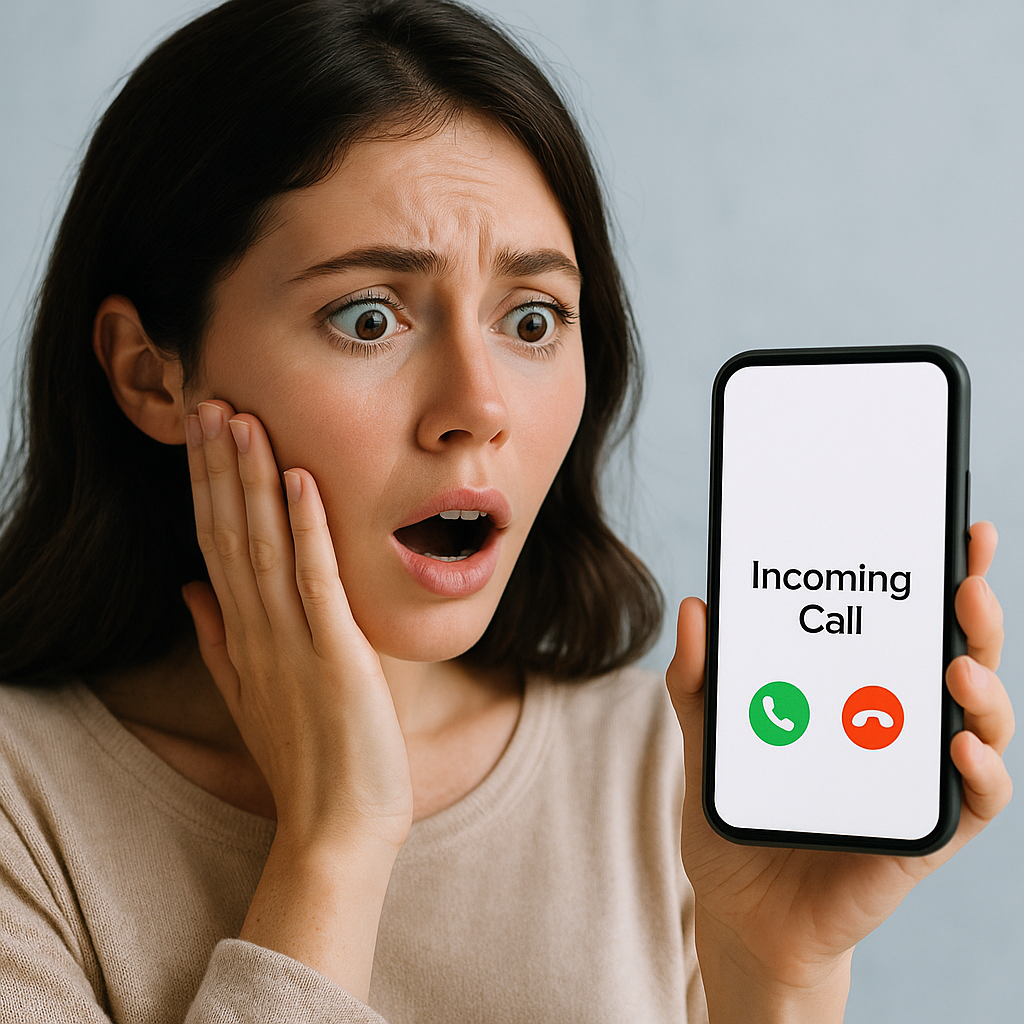


コメント